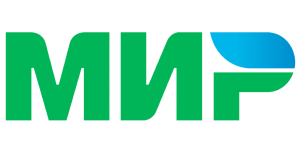Настроить советника в MetaTrader 4
Наличие в MT4 встроенного редактора MetaEditor для программирования на языке MQL4 позволяет создавать и использовать торговых советников (экспертов) — специальные программы для автоматической торговли по заданному алгоритму. Все установленные в Метатрейдер 4 советники доступны в папке «Experts». Для установки нового советника в терминал необходимо в главном меню выбрать Файл → Открыть каталог данных, затем найти …